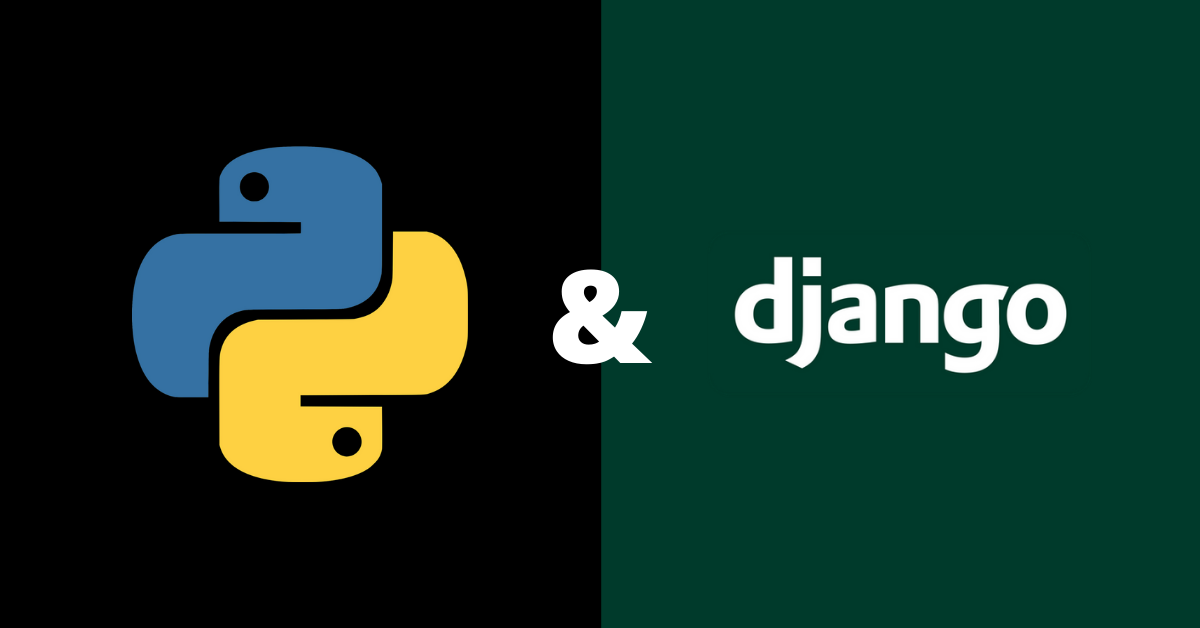
📌SQLite3 특징
- 로컬 파일에 데이터를 저장함
- 별도의 시스템 설치 등이 필요하지 않음
- 단일 사용자 시스템에 가볍게 사용하기 적합
📌SQLite3 문제점
- 동시에 여러 요청을 처리할 때 파일 잠금 현상(Database Locked)이 발생함
- 로컬에 위치하기 때문에 하나의 컴퓨터 내 실행중인 프로그램만 접근
→ 서버 구현 시에는 동시성 처리가 가능하고 여러 시스템에서 접속 가능한 데이터베이스 서버 시스템을 사용해야 함
📌MySQL이란?

- 범용적으로 많이 쓰이는 RDBMS
- 오픈소스 기반으로 커뮤니티 버전은 무료. 비슷한 엔진으로 MariaDB가 있다.
📌적용
주의사항
※ 엔진 옵션을 MySQL로 선택 후 [템플릿]을 선택해야하는데 이 때, 실제 회사에서 개발을 진행할 때는 [프로덕션] 항목을 클릭하여 사용하지만 엄청난 비용을 감당할 자신이 없는 우리같은 사람들이라면(?) [프리 티어] 항목을 선택해야한다.
※ [설정] 항목으로 이동 후 [DB 클러스터 식별자]와 [마스터 사용자 이름], [마스터 암호], [마스터 암호 확인]를 입력한다.
※ [연결] 항목으로 이동 후 [퍼블릭 액세스]를 예로 설정한다.
-
[AWS 관리 콘솔] → [RDS] → [데이터베이스 생성] → [표준 생성] & [엔진 유형 : MySQL] → [프리 티어] → [설정] & [연결]
-
위의 과정을 정상적으로 완료하고 데이터베이스를 생성하면 생성이 완료될때까지 기다리면 된다. 생성이 완료되면 다음과 같이 생성이 완료된 것을 확인할 수 있다.

-
세부 정보를 확인하기 위해서 DB식별자를 클릭해보면 [연결 및 보안] 항목에서 엔드포인트 링크를 복사한다.
-
그 다음은 DBeaver를 다운로드 받아서 실행한다. DBeaver는 Community Edition 버전을 사용하면 라이센스가 무료이고 시각적으로 RDBMS를 보여주는 효율적인 DB 관리툴이다.

-
DBeaver를 실행하면 위와 같은 화면이 나타나고 여기서 우리가 사용할 엔진 옵션인 MySQL을 선택한다.
-
그 다음 위에서 복사했던 엔드포인트 링크와 입력했던 [DB 클러스터 식별자], [마스터 사용자 이름]. [마스터 암호] 등을 입력 후 [Test Connection]을 클릭하면 되는데 바로 하게 되면 Test Connection이 실패한다. 이 때, 보안 그룹에서 추가로 설정을 해야한다.
-
보안 그룹의 인바운드 규칙을 편집하여 아래와 같이 4개의 규칙을 추가해야한다.(보안 그룹 규칙 편집 후 다시 연결을 하면 Test Connection이 문제없이 성공적으로 이루어진다.)
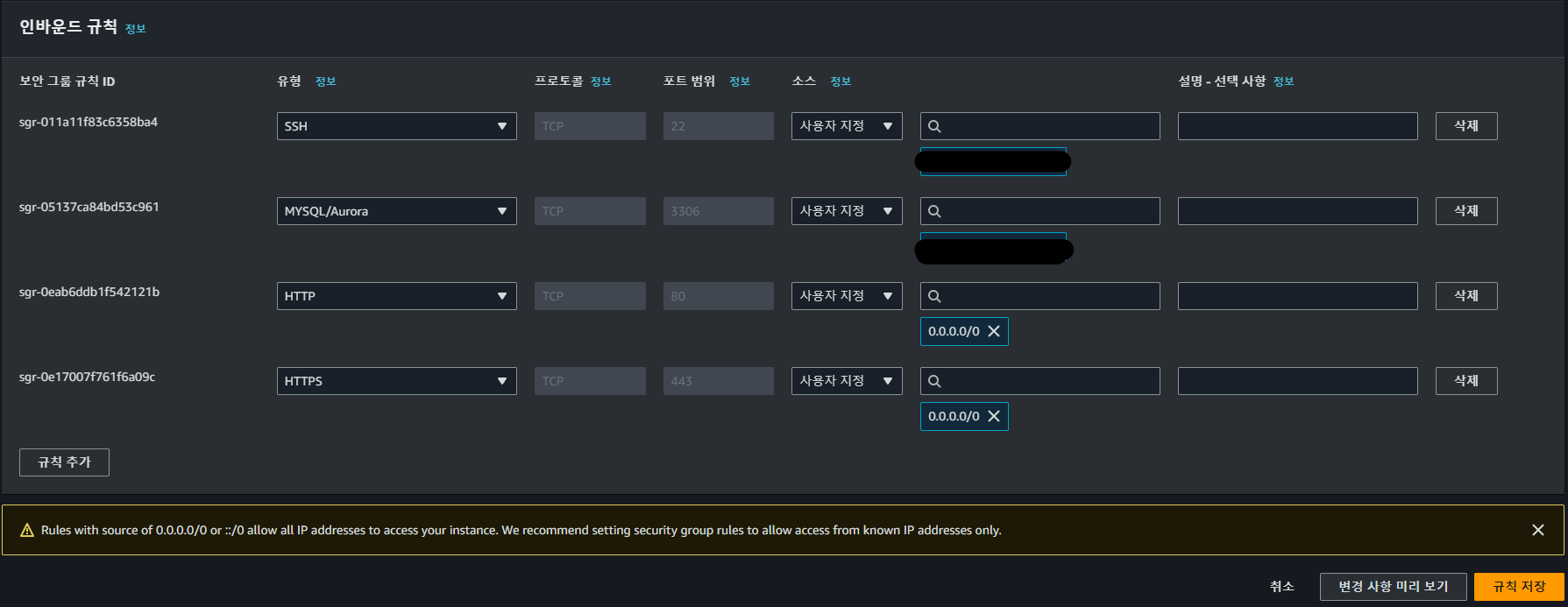
-
연결 후 Django의
settings.py파일에 들어가서DATABASE부분을 MySQL 엔진에 맞게 수정해야한다.
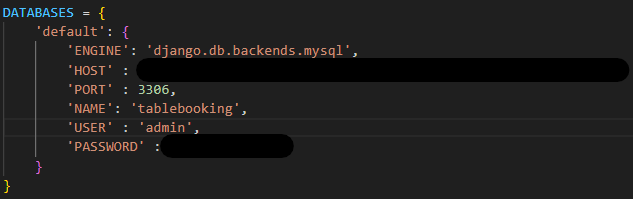
-
ENGINE부분에 MySQL 엔진에 맞는 데이터베이스를 넣고,HOST부분에 데이터베이스의 엔드포인트를 넣어주고PORT에는 MySQL의 포트 번호인 3306,NAME에는 MySQL 이름을 넣고,USER에는 관리자 계정 이름,PASSWORD에는 자신이 생성했던 마스터 암호를 입력한다. -
입력이 끝나면 터미널을 실행하여
python manage.py migrate를 수행하면 DBeaver에 Django의 데이터베이스가 정상적으로 연동이 되는 것을 확인할 수 있다.